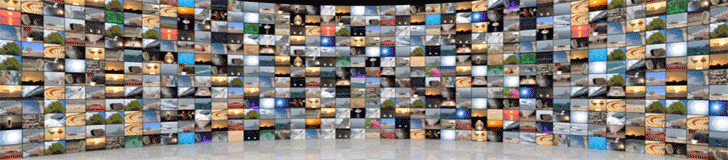Тем: 4,394, Сообщений: 356,334, Пользователи: 157,470
На форуме: 5
|
||||||
 |
|
|
Опции темы | Опции просмотра | Language |
|
|
|
|
#1 |
|
Администратор
Регистрация: 16.04.2007
Ресивер: .....
Адрес: Зимбабве
Сообщений: 3,167
Сказал(а) спасибо: 2,176
Поблагодарили 9,291 раз(а) в 2,273 сообщениях
Вес репутации: 56  |
Обсуждать здесь что-либо запрещается! Обсуждения ведутся в этой теме! FAQ по настройке роутеров и модемов с МПЦС на прошивках от Олега Содержание темы:
На Форуме косвенно встречались запросы по факту подключения просмотра спутниковых каналов на альтернативных Linux-софтах от Олега на базе роутеров D-Link DIR-320. При использовании этого ПО открывается достаточно широкий ряд возможностей, а именно:
Автор Lexod, Источник www.wizardfox.net
__________________
DM500S, DM800HD, GI S8120 - 4W,5E,13E,36Е,75E (VIP) Поминутный IPTV! ThinkPad.com.ua - форум любителей техники ThinkPad Последний раз редактировалось Admin; 10.10.2011 в 16:53. |
|
|

|
|
|
#2 |
|
Администратор
Регистрация: 16.04.2007
Ресивер: .....
Адрес: Зимбабве
Сообщений: 3,167
Сказал(а) спасибо: 2,176
Поблагодарили 9,291 раз(а) в 2,273 сообщениях
Вес репутации: 56  |
Прошивка альтернативным софтом Необходимые компоненты: 1) TFTP-сервер (установленный на WinXP или системный на Win 98/Me/2000) Его можно взять Здесь (архив без пароля) 2) Альтернативный софт - WL500gpv2-1.9.2.7. Скачать альтернативный софт от Олега можно ниже: Dlink-DIR-320-1.9.2.7-d-382-3g-mpcs.trx ---------------------------------------------------------------------- I. Прошивка роутера альтернативным софтом от Олега ---------------------------------------------------------------------- Приведенная ниже последовательность действий приемлема при прошивке роутера на заводском софте, официальном софте с dlink.ru, а также на альтернативном софте от украинских разработчиков с dlink.ua Последовательность действий ---------------------------------------------------------------------- 1) Выставляем настройки сети на сетевой карте компьютера: IP - 192.168.0.2 Subnet Mask - 255.255.255.0 Gateway - 192.168.0.1 ---------------------------------------------------------------------- 2) Подключаем роутер к компьютеру на порт LAN-1 ---------------------------------------------------------------------- 3) Если до этого роутер использовался на других сетях: 3.1) Включаем роутер в сеть 3.2) Сбрасываем настройки на заводские (зажимаем кнопку Reset на задней паннели роутера и держим в течении 5-7 сек, отпускаем). Через 3-10 сек. должен произойти временный обрыв связи. ---------------------------------------------------------------------- 4) Если роутер на заводском софте - просто включаем роутер в сеть и ждем появления сети. ---------------------------------------------------------------------- 5) Запускаем TFTP-севрер в режиме сервера. Адрес сервера должен быть 192.168.0.2 ---------------------------------------------------------------------- 6) Выключаем роутер из сети ---------------------------------------------------------------------- 7) Копируем файл софта в корневой каталог диска C:\ и переименовываем его в firmware.bin ---------------------------------------------------------------------- 8) Открываем консоль В консоли: 8.1) Если файл софта лежит на диске C:\ и переименован в firmware.bin: tftp -i 192.168.0.1 put C:\firmware.bin 8.2) Если имя файла в оригинале и лежит по другому пути: tftp -i 192.168.0.1 put _полный_путь_к_файлу_ Например: tftp -i 192.168.0.1 put d:\dlink\WL500gpv2-1.9.2.7-d-r298M.trx 9) Зажимаем кнопку Reset на задней паннели роутера и включаем питание. Ждем до появления сети и отпускаем кнопку Reset. Затем жмем <Enter> и ждем сообщения об успешной отправке софта. Оставляем роутер во включенном состоянии 3-5 мин. ---------------------------------------------------------------------- 10) Выключаем роутер из сети ---------------------------------------------------------------------- 11) Перенастраиваем сеть на сетевой карте компьютера: IP - 192.168.1.2 Subnet Mask - 255.255.255.0 Gateway - 192.168.1.1 DNS - 192.168.1.1 ---------------------------------------------------------------------- 12) Сбрасываем на заводские настройки роутер кнопкой Reset ---------------------------------------------------------------------- 13) Основная часть настроки роутера , а также отслеживание системных логов идет через Telnet. Для входа на роутер в консоли набираем: cd\ <Enter> telnet 192.168.1.1 <Enter> login : admin <Enter> password : admin <Enter> Должна появиться строка: [admin@(none) root]$ ---------------------------------------------------------------------- 14) Необходимо инициализировать роутер D-Link DIR-320 как Asus WL-500-GP. Эту процедуру необходимо делать при любой перенастройке аппарата под другую аппаратуру, а также после сброса на заводские настройки. (При перенастройке аппарата под другую конфигурацию внешний девайсов все-же желательно делать сброс на заводские настройки через кнопку Reset). Для инициализации роутера в Telnet набираем следующий код: nvram set vlan2hwname=et0 <Enter> nvram set wan0_ifnames=vlan2 <Enter> nvram set wan0_ifname=vlan2 <Enter> nvram set wan_ifnames=vlan2 <Enter> nvram set wan_ifname_t=vlan2 <Enter> nvram set wan_ifname=vlan2 <Enter> nvram set wandevs=vlan2 <Enter> nvram commit <Enter> reboot <Enter> При подключении по WAN Ethernet данное действие выполнять не нужно! ---------------------------------------------------------------------- II. Если нужно откатиться на официальный софт ---------------------------------------------------------------------- Эта процедура необходима также перед прошивкой роутера другими альтернативными софтами Последовательность действий ---------------------------------------------------------------------- 1) Выставляем в настройках сетевой карты компьютера: IP - 192.168.0.100 Mask - 255.255.255.0 Gateway - 192.168.0.1 ---------------------------------------------------------------------- 2) Зажимаем кнопку Reset и включаем роутер в сеть. Ждем появления сетевого соединения. ---------------------------------------------------------------------- 3) В браузере заходим по адресу 192.168.0.1, открываемся Mini-WEB Server ---------------------------------------------------------------------- 4) Выбираем официальный софт и жмем Upgrade. Ждем 3-4 минуты ---------------------------------------------------------------------- 5) Перезагружаем роутер из сети. Ждем еще 3-4 минуты. ---------------------------------------------------------------------- 6) Сбрасываем роутер на заводские настройки через кнопку Reset
__________________
DM500S, DM800HD, GI S8120 - 4W,5E,13E,36Е,75E (VIP) Поминутный IPTV! ThinkPad.com.ua - форум любителей техники ThinkPad |
|
|

|
|
|
#3 |
|
Администратор
Регистрация: 16.04.2007
Ресивер: .....
Адрес: Зимбабве
Сообщений: 3,167
Сказал(а) спасибо: 2,176
Поблагодарили 9,291 раз(а) в 2,273 сообщениях
Вес репутации: 56  |
Ряд моментов о командах в системе В данном посте рассматриваются вопросы относительно общих принципов работы с командами (применительно к роутерам Asus или на других аппаратах на интересующем нас ядре). -------------------------------------------------------------------------------- 1) Инициализация Shell -------------------------------------------------------------------------------- На прошивках этого и аналогичного ему ряда аппаратов реализована возможность исполнения команд на Shell. Фактически, c Shell Вы работаете при наборе команд через Telnet. Однако, при написании непосредственно исполняемых скриптов, поддержку Shell необходимо инициализировать. Так, при написании известного на данных аппаратах скрипта автозапуска /tmp/local/sbin/post-boot в первой строке скрипта должна присутствовать строка: #!/bin/sh Это касается всех исполняемых скриптов, используемых на данной серии аппаратов -------------------------------------------------------------------------------- 2) Создание директории -------------------------------------------------------------------------------- Вызывается командой: mkdir Path Где Path - полный путь директории Например: Создаем папку /tmp/local/sbin: mkdir /tmp/local/sbin <Enter> -------------------------------------------------------------------------------- 3) Создание файла скрипта / настроек -------------------------------------------------------------------------------- Существует 2 варианта: 3.1) Прямой ввод командами в Telnet с помощью команды echo: Синтаксис: echo "String_1" > Path или echo "String_2" >> Path В первом случае, если файла по пути Path не существует, то создается файл по пути Path, в который записывается строка String_1. Если файл с указанным путем уже существует, его предыдущее содержимое затирается, и первой строкой записывается строка String_1. Второй случай предназначен для дополнения имеющегося файла по пути Path. В этом случае строка String_2 прописывается после имеющегося содержимого файла по пути Path. Иными словами, комбинация команд echo "String_1" > Path echo "String_2" >> Path приведет к такому содержимому файла Path: String_1 String_2 3.2) Использование встроенного текстового редактора vi Рассмотрение возможностей данного редактора см.постом ниже -------------------------------------------------------------------------------- 4) Чтение логов работы системы -------------------------------------------------------------------------------- Осуществляется командой: tail -f /usr/tmp/syslog.log <Enter> Выход из чтения логов через <Ctrl+C> При настройке и проверке работы аппарата окно с системными логами лучше пускать параллельно окну настройки. При перезагрузке роутера обновляем соединение: заходим на роутер по Telnet и выводим системный лог. -------------------------------------------------------------------------------- 5) Проверка написанных скриптов / файлов настроек -------------------------------------------------------------------------------- Осуществляется командой cat. Синтаксис: cat Path где Path - полный путь к файлу. Например, для файла /tmp/local/sbin/post-boot проверка его содержимого будет иметь вид: cat /tmp/local/sbin/post-boot
__________________
DM500S, DM800HD, GI S8120 - 4W,5E,13E,36Е,75E (VIP) Поминутный IPTV! ThinkPad.com.ua - форум любителей техники ThinkPad |
|
|

|
|
|
#4 |
|
Администратор
Регистрация: 16.04.2007
Ресивер: .....
Адрес: Зимбабве
Сообщений: 3,167
Сказал(а) спасибо: 2,176
Поблагодарили 9,291 раз(а) в 2,273 сообщениях
Вес репутации: 56  |
Использование встроенного редактора vi В данном посте рассматриваются возможности создания и редактирования файлов через встроенный текстовый редактор vi -------------------------------------------------------------------------------- 1) Команды встроенного текстового редактора vi -------------------------------------------------------------------------------- vi <Enter> - вызов встроенного текстового редактора vi из командной строки в Telnet vi Path <Enter> - вызов встроенного редактора для редактирования конкретного файла по пути Path. Например, для редактирования файла /tmp/local/sbin/post-boot: vi /tmp/local/sbin/post-boot <Enter> i - перевод редактора в режим редактирования. В этом режиме позволяется удалять символы (кнопкой <Delete>), вставлять текст из буфера обмена, дополнять содержимое файла. Переход в нужную позицию осуществляется стрелками. Выход из меню редактирования кнопкой <Esc> :w <Enter> - запись измененного файла. Данный синтаксис используется при изменении уже существующего файла. Для записи нового файла (например, содержимое которого вставлено из буфера обмена) синтаксис будет: :w Path <Enter> :q <Enter> - выход в командный режим :q! <Enter> - выход в командный режим без сохранения изменений dd - удаление строки (используется вне режима i) -------------------------------------------------------------------------------- 2) Запись скриптов и файлов настроек через встроенный текстовый редактор vi -------------------------------------------------------------------------------- 2.1) О переводе набора команд в тело скрипта В сопровождающих мануалах, а также во многих вариантах решения вопросов, как правило, приходится иметь дело с последовательностью команд, по факту приводящих к непосредственному формированию конечных файлов настроек и исполняемых скриптов, ввод которых во многом можно оптимизировать, используя простой текстовый редактор Блокнот, и умения в использовании команд встроенного текстового редактора vi. Так, во многих случаях предлагается в Telnet набором команд echo вбивать все содержимое файла по определенному пути, с последующим его редактированием через встроенный текстовый редактор vi. На практике же большую часть работы можно свести к минимуму по времени, используя возможности этого же редактора. При таком подходе возникает вопрос выделения собственно той информации, которая вносится в файл. Рассмотрим пример перевода набора команд записи в файл в искомое содержимое файла. Имеется код ввода скрипта через echo, следующего вида: echo "String_1" > /tmp/local/sbin/post-boot echo "String_2" >> /tmp/local/sbin/post-boot echo "String_3" >> /tmp/local/sbin/post-boot Конечным вариантом для файла /tmp/local/sbin/post-boot будет: String_1 String_2 String_3
__________________
DM500S, DM800HD, GI S8120 - 4W,5E,13E,36Е,75E (VIP) Поминутный IPTV! ThinkPad.com.ua - форум любителей техники ThinkPad |
|
|

|
|
|
#5 |
|
Администратор
Регистрация: 16.04.2007
Ресивер: .....
Адрес: Зимбабве
Сообщений: 3,167
Сказал(а) спасибо: 2,176
Поблагодарили 9,291 раз(а) в 2,273 сообщениях
Вес репутации: 56  |
Общие положения о натройке 3-G модемов В данном посте будут рассматриваться общие вопросы о настройке 3-G модемов, а именно - вопросы открытия на модеме СОМ-портов ============================================ ================== I. Определяем общую последовательность работы ============================================ ================== Всю систему подключения 3-G модемов можно вывести в несколько пунктов: - 1. Определение параметров перевода модема в рабочий режим (иными словами, собрать конфигурацию и последовательность команд для открытия USB-COM портов в системе). - 2. Написание и сохранение скриптов дозвона - файлов с параметрами подключения к провайдеру и модему. - 3. Написание и сохранение скрипта автозапуска (для автостарта дозвона по факту включения). ============================================ ================== II. Определяем класс модема ============================================ ================== Все 3-G модемы можно подразделить на три категории: 1) Модемы без встроенной флеши с драйверами. Пример таких модемов - ZTE AC8700. Драйвера на данные аппараты поставляются на отдельном носителе. Их идентификаторы (Vendor ID, Product ID) неизменны в процессе подключения, и при самом подключении, как правило, верно определяются системой. 2) Модемы со встроенной флешь с драйверами (по системе EV-DO), без смены Vendor ID, Product ID в процессе смены режима работы модема. 3) Модемы со встроенной флешь с драйверами (по системе EV-DO), со сменой Vendor ID, Product ID в процессе смены режима работы модема. Вот здесь сделаем небольшое отступление. Суть технологии EV-DO заключается в том, что модем представляет собой два устройства - собственно, модем, и SCSI CD-ROM (грубо говоря, флешка), на которой лежат драйвера и программа для обслуживания модема (подключения к инету). При первой инициализации оборудования системой девайс видится как CD-ROM, с которого автостартует инсталляция ПО для модема с драйверами. Если данное ПО не было установлено, программный пакет инсталлируется в системе, после чего подается команда на переключение модема в режим модема (если клиентская часть уже стоит, то установка ПО, ессно, не производится). Разница же между вторым и третьим классом модемов состоит в том, что для второго класса параметры Vendor ID, Product ID остаются неизменными (просто модем переводится в другой режим), а для третьего класса при переводе модема в другой режим данные параметры также меняются. Однако: в Linux-системах и иже подобных им об автоматической установке дров на девайс можно забыть, и переводить модемы в режим модема надо определенной серией команд. Отмечу, что не на каждый модем можно достаточно быстро найти нужные параметры по Vendor ID, Product ID. Кроме того, эти параметры для 2 и 3 класса модемов могут не выводиться в системном логе. И, плюс ко всему, для перевода модема в режим собственно модема, как правило, требуется наличие дополнительных параметров. И если параметры Vendor ID, Product ID можно определить из-под windows (банально отключив поддержку автозапуска на голой от сопровождающего модем ПО системе, т.е. где его не стоит), то по сервисным параметрам перевода модема в режим модема нужно гуглить, и преимущественно по темам, посвященным настройке этих девайсов на Linux, но уже на компьютерах. ============================================ ================== III. Открываем USB-COM порты ============================================ ================== 1) Модемы первого типа -------------------------------------------------------------------------------- Как правило, открытие портов для таких модемов сводятся к выполнению команды insmod usbserial vendor=0xXXXX product=0xXXXX maxSize=XXXX, где 0xXXXX - Vendor ID, product=0xXXXX - Product ID, maxSize=XXXX - дополнительный параметр (во многих мануалах этот параметр опускают, однако по практике могу сказать, что с данным параметром модем работает стабильнее). По умолчанию для большинства моделей его значение составляет 4096. Vendor ID, Product ID можно увидеть в системном логе роутера после подключения модема, как неизвестного девайса. По факту выполнения команды в системном логе отмечается открытие новых (как правило 1-4-х) USB-COM портов. Этот же факт подтверждается путем просмотра открытых портов по команде ls -l /dev/usb/* -------------------------------------------------------------------------------- 2) Модемы второго и третьего типов -------------------------------------------------------------------------------- Примечание: разница в системе их настройки состоит лишь в наличии двух Vendor ID, Product ID в разных режимах*. Примечание 2: Часто можно встретить предложение об изменении флагов в самом модеме с помощью спец ПО для прошивки CDMA. По возможности об этом постарайтесь забыть, если Вы не сервисник по данной аппаратуре, ибо: - При недостатке знания модем можно просто грохнуть, а на его восстановление понадобиться много времени и, возможно, денег - После такой процедуры модем нельзя будет уже использовать по системе, предоставленной провайдером и поставщиком - Вы теряете гарантию на модем --- * Опираясь на последние практические моменты, в качестве отдельной категории могут выступать модифицированные модемы (прошитые неродным ПО). Пример настройки такого модема описан ниже в теме. -------------------------------------------------------------------------------- 2.1) Дополнительные параметры (параметры сервисного плана) -------------------------------------------------------------------------------- Нам потребуются дополнительные сервисные параметры - разные для разных модемов. Найти такую информацию более всего вероятно, выуживая доку по usb_modeswitch.conf Могут потребоваться следующие параметры:
Есть также другие параметры и команды, но о них буду писать позже. Пока - основное. -------------------------------------------------------------------------------- 2.2) Компонуем последовательность команд включения СОМ-портов -------------------------------------------------------------------------------- Итак, сервисная информация у нас уже есть. В кратком мануале к ПО от Олега предлагается навинчивать модем, используя серию nvram set (аналогично инициализации D-LINK DIR-320 как Asus). Честно говоря, использование такой системы, быть может, и уместно, однако на практике у меня она не получилась (в будущем, если получится - обновлю информацию). Я же предлагаю использовать один из двух вариантов, оба из которых основаны на первичной отработке модема утилитой usb_modeswitch: командно и через конфиг. В любом случае командный режим желателен при первичном опробовании модема, однако лучше работает настройка через конфиг (для третьей категории это единственный нормальный вариант). -------------------------------------------------------------------------------- 2.2-А) Командно -------------------------------------------------------------------------------- При задействовании usb_modeswitch командно совместно с вызовом данной команды даются параметры к ней (с общими примерами): Код:
DefaultVendor=0xXXXX => -v 0xXXXX DefaultProduct=0xXXXX => -p 0xXXXX TargetVendor=0xXXXX => -V 0xXXXX TargetProduct=0xXXXX => -P 0xXXXX MessageEndpoint=0xXX => -m 0xXX MessageContent=0xX...... => -M 0xX...... DetachStorageOnly=X => -d X HuaweiMode=X => -H X SierraMode=X => -S X SonyMode=X => -O X Содержимое usb_modeswitch.conf: DefaultVendor=0x0af0 DefaultProduct=0x6911 MessageEndpoint=0x05 MessageContent="5553424312345678000000000000 0601000000000000000000000000000000" Команда отработки для него будет иметь вид: usb_modeswitch -v 0x0af0 -p 0x6911 -m 0x05 -M 55534243123456780000000000000601000000000000 000000000000000000 Для Huawei E169: Содержимое usb_modeswitch.conf: DefaultVendor=0x12d1 DefaultProduct=0x1001 HuaweiMode=1 она будет иметь вид: usb_modeswitch -v 0x12d1 -p 0x1001 -H 1 --- * Данные примеры представлены в показательных целях --- Пробуем нашу комбинацию при открытом системном логе. По ходу выполнения usb_modeswitch должно быть выведено удачное выполнение команды, а в логах возможно отображение хода отключения диска на модеме и появление неизвестного системе девайса с идентификаторами модема (если говорить о третьем типе модемов). Теперь пробуем навинтить модем на usbserial: insmod usbserial vendor=0xXXXX product=0xXXXX maxSize=XXXX Если в системном логе отображается появление новых USB-COM портов, проверяем их доступность командой ls -l /dev/usb/* Если появляется список портов - значит, можно приступать к написанию скриптов дозвона -------------------------------------------------------------------------------- 2.2-В) Конфигом -------------------------------------------------------------------------------- Принцип такой постановки основан на обработке модема командой usb_modeswitch по параметрам, сведенным в файле конфигурации (и вся обработка тогда сводится в вызове собственно команды usb_modeswitch). По умолчанию файл конфигурации /etc/usb_modeswitch.conf в прошивке от Олега отсутствует, потому его надо добавить:
usb_modeswitch И при удачной его отработке навинчиваем на usbserial (как уже было указано выше, для первого типа модемов). Если все прошло нормально - запуск модема через файл конфигурации осуществлен.
__________________
DM500S, DM800HD, GI S8120 - 4W,5E,13E,36Е,75E (VIP) Поминутный IPTV! ThinkPad.com.ua - форум любителей техники ThinkPad |
|
|

|
|
|
#6 |
|
Администратор
Регистрация: 16.04.2007
Ресивер: .....
Адрес: Зимбабве
Сообщений: 3,167
Сказал(а) спасибо: 2,176
Поблагодарили 9,291 раз(а) в 2,273 сообщениях
Вес репутации: 56  |
В данном посте будут рассматриваться вопросы составления скриптов дозвона и формирования скриптов автозапуска (для автоматического запуска подключения к Интернету по факту включения роутера)
Итак, мы добились перевода модема в режим модема, с открытием СОМ-портов. Теперь можно приступать к сборке скриптов дозвона. ============================================ ================== IV. Пишем скрипты дозвона ============================================ ================== Отмечу, что в большинстве источников предлагается начинать настройку подключения именно с написания данных скриптов, однако, на мой взгляд, более адекватным будет писать данные скрипты после того, как мы добились правильной инициализации модема в системе, т.к. только при условии открытия СОМ-портов, что дает возможность осуществить дозвон. Основными скриптами настроек дозвона являются: 1) /tmp/ppp/peers/dialup - скрипт основных параметров связи, включая учетную запись dialup-подключения и параметры СОМ-порта 2) /tmp/ppp/dialup.chat - скрипт собственно дозвона. Рассмотрим структуру этих скриптов: -------------------------------------------------------------------------------- /tmp/ppp/peers/dialup: Код:
debug /dev/usb/tts/0 921600 mtu 1400 mru 1400 crtscts noipdefault ipcp-accept-local lcp-echo-interval 30 lcp-echo-failure 5 usepeerdns noauth nodetach persist user 'Dialup_Login' password 'Dialup_Password' connect "/usr/sbin/chat -s -S -V -t 60 -f /tmp/ppp/dialup.chat 2>/tmp/chat.log" -------------------------------------------------------------------------------- Где: /dev/usb/tts/0 - номер USB-COM порта. Для большинства модемов он первый (0), однако могут быть и исключения, в зависимости от модели модема 921600 - скорость USB-COM порта. Может принимать различные значения (115200, 921600, 460800, 230400) - в зависимости от модели модема mtu 1400 - максимального размера блока (в байтах), который может быть передан на канальном уровне коммуникационного протокола. Хотя, как правило, этому параметру присваивают значение 1492, практика показывает, что лучше его значение принимать с некоторым учетом потерь (1400) mru 1400 - определяет размер (в байтах) максимального блока, который может быть принят на канальном уровне коммуникационного протокола. По тем же соображениям его желательно несколько уменьшить. user 'Dialup_Login' - логин аккаунта доступа в Internet. Его значение может быть как общим для всех пользователей провайдера (как у InterTelecom, Life), так и индивидуальным (PeopleNet) password 'Dialup_Password' - пароль аккаунта доступа в Internet. Его значение может быть как общим для всех пользователей провайдера (как у InterTelecom, Life), так и индивидуальным (PeopleNet) Примечание: Для некоторых провайдеров (например, MTC), требуется введение еще одного параметра: remotename Примечание 2: Для более корректного определения параметров СОМ-порта модема рекомендую вначале полностью установить модем на Windows, после чего посмотреть свойства модема через Диспетчер оборудования -------------------------------------------------------------------------------- /tmp/ppp/dialup.chat Код:
для CDMA-стандарта # ---------------------------------------------- '' '' '' 'ATZ' 'OK' 'ATD Dialup_Number' 'CONNECT' '' # для GSM-стандарта # ---------------------------------------------- '' '' '' 'ATZ' '' 'AT+CGDCONT=1,"IP","Dialup_Point"' 'OK' 'ATD Dialup_Number' 'CONNECT' '' Этот скрипт отличается для CDMA и GSM-стандартов связи. В нем используются параметры: Dialup_Number - номер дозвона. Может быть одинаков для целой группы провайдеров. Dialup_Point - точка входа в Internet. Нужен только для GSM-стандарта. У каждого провайдера она, как правило, своя. Возможно также, учитывая информацию по подключению от разных провайдеров, параметр AT+CGDCONT=1 также может быть изменен при подключении через мобильный телефон, однако на практике с DIR-320 этот вопрос проверить пока не было возможности. Последовательность действий:
--- * Добавлю, что в этом случае не обязательно перенастраивать все с нуля. Достаточно остановить скрипт дозвона (<Ctrl+C>), с помощью редактора vi изменить скрипт /tmp/ppp/peers/dialup, зафлешировать его связкой flashfs save && flashfs commit && flashfs enable без ребута, и снова пытаться позвонить по pppd call dialup. Если дозвон удался - переходим к написанию скрипта автозапуска. ============================================ ================== V. Пишем скрипт автозапуска ============================================ ================== Небольшое отступление. В ПО от Олега реализовано несколько вариантов скриптов, исполняемых в случае тех или иных состояний системы (данная информация взята с форума wl500g.info):
Отмечу также, что запись содержмого этих скриптов лучше организовывать не с помощью команды echo, как предлагается в большинстве источников, а с использованием Блокнота и возможностей встроенного текстового редактора vi, о котором уже неоднократно упоминалось выше. В данном случае нас интересует формовка скрипта /usr/local/sbin/post-boot для организации автозапуска коннекта по факту включения роутера в сеть. В его формировании в случае подключения модемов есть ряд особенностей: 1) Необходимо учитывать время задержки системы на обработку заданной нами команды. При этом необходимо учитывать и задержку системы самого роутера, и время обработки команды самого модема. 2) Необходимо учитывать, что использование только стандартной команды sleep X между строк касательно настройки оборудования не дает ожидаемого результата в плане требований к выполнению строгой последовательности команд. Это в основном касается модемов EVDO технологии. Так, стандартная схема построения скрипта автозапуска: usb_modeswitch insmod usbserial ...... pppd call dialup может отлично работать в случае ручного ввода, но в подавляющем большинстве случаев при формовке данной серии команд в скрипт автозапуска (при любых вариантах задержки по команде sleep) автостарт будет работать некорректно. Причину такой неполадки можно увидеть, читая системные логи непосредственно после старта роутера. Наиболее распространенными ошибками выполнения, насколько я заметил, являются: 1) Выполнение команды usb_modeswitch до инициализации модема в режиме CD-ROM. При этом usb_modeswitch пытается обработать устройство, никак не определенное в системе. 2) Выполнение команды insmod usbserial ... до обработки модема командой usb_modeswitch. При этом драйвер usb пытается обработать модем по параметрам, не соответствующим режиму модема (иными словами, модем еще не готов, он не переведен в состояние модема). 3) Выполнение команды дозвона до открытия COM-портов. Модем в системе еще не раскрыл порты, а ему дали команду соединения. Насколько я могу судить по поводу решения вопросов относительно таких "проблемных" модемов, именно несоблюдение условий строгой последовательности выполнения команд в большинстве случаев приводит к ошибкам подключения при написании скриптов автозапуска. Так, при первой настройке скрипта автозапуска (после проверки модема на дозвон) и следующем за ним ребуте роутера мы можем получить стабильный коннект. Однако, стоит лишь перезагрузить роутер из сети, как скрипт перестает работать (связь срабатывает после первичной настройки и последующего ребута роутера по причине того, что модем сохраняет свое состояние). В результате этого предлагаются различные варианты скриптов, вплоть до неоднократной перезагрузки роутера до появления корректного дозвона. Как показала практика, задача решается гораздо проще. Для этого достаточно между строкой задержки системы и следующей строкой обработки непосредственно интересующей нас конфигурации ввести "пустую" команду echo. Удобно, если эту команду закреплять за системным логом. При этом команда echo отрабатывается только в случае завершения предыдущей команды (т.е. мы даем системе правильно выполнить команду на роутере, и - дождаться ответа на нее от модема). К тому же отметки вывода в системный лог дополнительной пользовательской информации позволяет более детально отследить работу нашей конфигурации. Система постановки скрипта автозапуска в этом случае сводится к следущему: Структура скрипта автозапуска: Код:
# Инициализируем Shell в скрипте #!/bin/sh # Выводим в системный лог сообщение о старте скрипта автозапуска echo "LOG of post-boot: Started post-boot script" >> /usr/tmp/syslog.log # Даем время системе определить модем как диск sleep 10* # Выводим в системный лог сообщение о старте и запускаем его echo "LOG of post-boot: Started usb_modeswitch" >> /usr/tmp/syslog.log usb_modeswitch # Даем время системе определить модем как диск sleep 10* # После получения ответа от модема выводим в системный лог информацию о старте usbserial echo "LOG of post-boot: Started insmod usbserial" >> /usr/tmp/syslog.log # И запускаем драйвер insmod usbserial vendor=0xXXXX product=0xXXXX maxSize=XXXX # Даем время модему открыть СОМ-порты sleep 5 # Выводим в системный лог сообщение о старте программы дозвона echo "LOG of post-boot: pppd call started" >> /usr/tmp/syslog.log # Производим дозвон pppd call dialup --- * Для некоторых модемов, например Huawey, значение этого параметра может доходить до 20. Составив скрипт автозапуска в Блокноте, заносим его в роутер, предварительно создав папку /tmp/local/sbin: mkdir /tmp/local/sbin :w mkdir /tmp/local/sbin/post-boot :q задаем ему атрибуты на выполнение chmod 755 /tmp/local/sbin/post-boot и флешируем flashfs save && flashfs commit && flashfs enable После флеширования проверяем, все ли файлы сохранены по логу работы этой комбинации в самом окне Telnet. Затем перезагружаем роутер reboot и после перезагрузки командной перезагружаем роутер из сети, проверяя работу нашей конфигурации по записям в системном логе. --- PS: Проверял данную систему на пяти моделях модемов. Никаких програмных ребутов не надо. Несколько увеличено время соединения, но оно происходит в 100% случаев. После командного ребута на EVDO модемах связь теряется (надо перезагружать из сети).
__________________
DM500S, DM800HD, GI S8120 - 4W,5E,13E,36Е,75E (VIP) Поминутный IPTV! ThinkPad.com.ua - форум любителей техники ThinkPad |
|
|

|
|
|
#7 |
|
Администратор
Регистрация: 16.04.2007
Ресивер: .....
Адрес: Зимбабве
Сообщений: 3,167
Сказал(а) спасибо: 2,176
Поблагодарили 9,291 раз(а) в 2,273 сообщениях
Вес репутации: 56  |
Настройки дозвона провайдеров 3-G Учитывая возможные особенности ПО, используемого различными провайдерами даже в пределах одной и той же модели модема, по возможности даю списки лицензированных модемов, идентификаторы модемов и параметры порта модема. Если первая часть данного приложения может Вам помочь в настройке самих модемов, то вторая - определится с выбором модема (хотелось бы отметить, что при использовании сертифицированного оборудования все-таки на более высоком уровне должна быть программная поддержка связи, хотя, вероятно, у многих из Вас может быть другое мнение). Life:) (Россия, Украина) Код:
Список лицензированных модемов: 1) Huawei E160G Код:
Программа MTC-connect Стандарт - CDMA Номер дозвона: #777 Login: mobile Remotename: mtsconnect Password: internet --- Список лицензированных модемов: 1) AnyDATA ADU-500A ** 2) AnyDATA ADU-510A (0x16d5-0x6502), ttyUSB0, 230400 3) Huawei E220/E156G/E160G/E169G 4) Huawei E800/E630 5) ZTE MF626 Код:
Стандарт - CDMA Номер дозвона: #777 Login: 8092xxxxxxx@people.net.ua* - собственно, 8092xxxxxxx - телефонный номер SIM-карты Password: xxxxxx* --- * Login, Password приходят в ответ на пустой SMS на номер 920 через ZTE Wireless Terminal (для модемов ZTE), Mobile Parther (для модемов Huawei), во многих случаях эти параметры для модемов Huawei зашиты во флешь модема (необходимо экспортировать настройки в текстовый файл); из-под Windows --- Список лицензированных модемов: 1) ZTE AC8700 (0x19d2-0xffff), ttyUSB0, 115200 2) ZTE AC8710 "aka AC8700" (0x19d2-0xffff), ttyUSB0, 115200 3) ZTE AC8710 "EVDO" (0x19d2-0xffff), ttyUSB0, 921600 4) Huawei EC226 (0x12d1-0x1001), ttyUSB0, 460800 5) C-Motech CCU-550 ** 6) Telit U1 ** Код:
Список лицензированных модемов: 1) Sierra AirCard 881U ** 2) Huawei E160g/E169/E156G/E172G/K3520 ** 3) Novatel Wireless MC990D ** 4) Novatel MC930D ** 5) Novatel MC950D ** 6) Samsung Z810 ** 7) Huawei E220 ** 8) BandRich BandLuxe C120 **
__________________
DM500S, DM800HD, GI S8120 - 4W,5E,13E,36Е,75E (VIP) Поминутный IPTV! ThinkPad.com.ua - форум любителей техники ThinkPad |
|
|

|
|
|
#8 |
|
Администратор
Регистрация: 16.04.2007
Ресивер: .....
Адрес: Зимбабве
Сообщений: 3,167
Сказал(а) спасибо: 2,176
Поблагодарили 9,291 раз(а) в 2,273 сообщениях
Вес репутации: 56  |
Полезные скрипты для работы с 3-G модемами В данном посте рассматриваются скрипты, необходимость в которых возникает при определенных, нестандартных конфигурациях оборудования. ---------------------------------------------------------------------------- I. Скрипт сброса модема для корректной программной перезагрузки ---------------------------------------------------------------------------- Этот скрипт необходим для модемов с системой EVDO (2 и 3 типов - но с реальной флешь на модеме). Особенность таких модемов при командной перезагрузке - модем сохраняет свое состояние (модем), однако usb_modeswitch в связке с insmod usbserial ... корректно обработать модем уже не могут. В результате для получения дозвона необходимо перезагружать роутер из сети. Порядок действий: 1) Задействуем usb_modeswitch командно со сбросом USB-устройства. Синтаксис: usb_modeswitch -v VENDOR -p PRODUCT -R 1 где: VENDOR - DefaultVendor PRODUCT - DefaultProduct - Для модемов 2-го типа (без смены ID) VENDOR - TargetVendor PRODUCT - TargetProduct - Для модемов 3-го типа (со сменой ID) Рассмотрим действие этой команды на примере ZTE AC8710 ("чистый"): usb_modeswitch -v 0x19d2 -p 0xffff -R 1 Смотрим ответ в окне Telnet: Код:
[admin@(none) root]$ usb_modeswitch -v 0x19d2 -p 0xffff -R 1 * usb_modeswitch: tool for controlling "flip flop" mode USB devices * Version 0.9.7 (C) Josua Dietze 2009 * Works with libusb 0.1.12 and probably other versions Looking for default devices ... Found default devices (1) Prepare switching, accessing device 002 on bus 001 ... Resetting usb device . OK, device was reset -> Run lsusb to note any changes. Bye 2) Вписываем нашу команду в /usr/local/sbin/pre-shutdown Содержимое скрипта: Код:
#!/bin/sh echo "Pre-shutdown : Script started" >> /usr/tmp/syslog.log usb_modeswitch -v VENDOR -p PRODUCT -R 1 sleep 15 echo "Pre-shutdown : Reset continue" >> /usr/tmp/syslog.log :w /tmp/local/sbin/pre-shutdown :q chmod 755 /tmp/local/sbin/pre-shutdown flashfs save && flashfs commit && flashfs enable PS: В связи с введением закрытия суточной сессии у провайдера PeopleNet продолжению в скором будущем следует быть
__________________
DM500S, DM800HD, GI S8120 - 4W,5E,13E,36Е,75E (VIP) Поминутный IPTV! ThinkPad.com.ua - форум любителей техники ThinkPad |
|
|

|
|
|
#9 |
|
Новичок
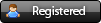 Регистрация: 21.03.2009
Ресивер: Different (что на обслуживание принесут)
Сообщений: 6
Сказал(а) спасибо: 24
Поблагодарили 10 раз(а) в 4 сообщениях
Вес репутации: 0  |
прилепил новую конф-базу для usb_modeswitch.
некоторые новые модели модемов, в основном с поддержкой сети до 16 Мб, вешают свои айди напрямую. накрутка по этим параметрам на драйвер usbserial приводит к открытию портов, однако: на таких модемах должно открыться минимум 3 порта, поэтому сначала подбираем параметры usb_modeswitch.conf / usb_modeswitch.setup (в зависимости от версии ПО). ID модема под виндой и в режиме модема под линем могут отличаться. |